最近有用户反映,在使用电脑删除一些没用的文件时,却遇到了文件删除不了情况,用户并不知道应该如何解决,为此苦恼着。那么文件删除不了到底应该怎么办呢?下面,自由互联小编
最近有用户反映,在使用电脑删除一些没用的文件时,却遇到了文件删除不了情况,用户并不知道应该如何解决,为此苦恼着。那么文件删除不了到底应该怎么办呢?下面,自由互联小编就来跟大家介绍文件删除不了的解决方法了。
有用户想避免文件堆积在电脑上过多,影响到电脑运行速度。想将不要的电脑文件删除,但是却遇到过要删除某个文件时,遇到提示该文件正被别的进程使用,不能删除的情况,有时甚至关闭进程任然无法删除。这么奇怪?怎么回事呢?又该如何去解决呢?下面,自由互联小编就来跟大家分享文件删除不了的解决方法。
文件删除不了怎么办
首先查看要删除的文件是否处于打开状态,如果在删除时出现,只需要先将该文件关闭,然后再点击删除
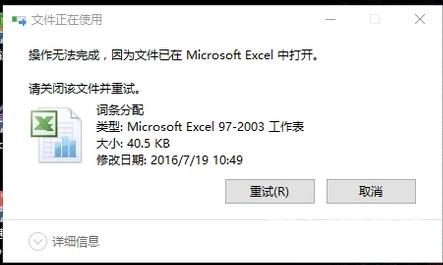
文件图-1
点击鼠标右键选择该文件的属性并进入。
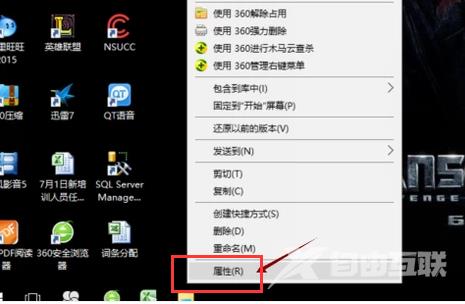
文件删除不了图-2
在属性的安全选项中,点击编辑。
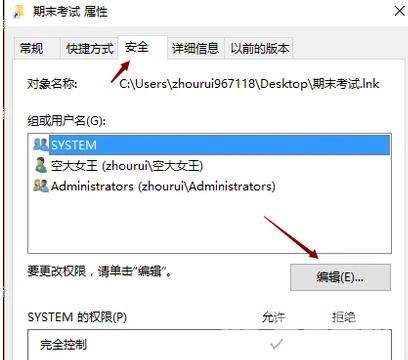
文件删除不了图-3
将组或用户名选择为管理员,然后点击:确定。
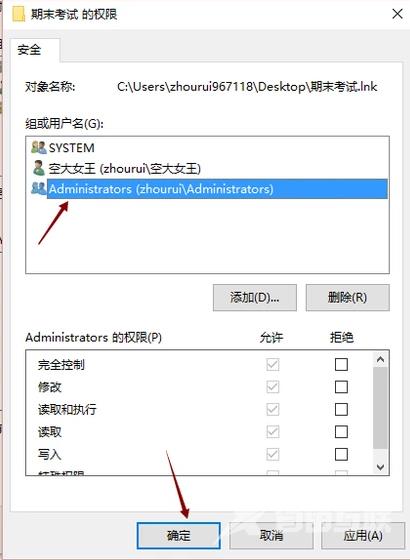
文件图-4
再进行删除该文件的操作,就会发现可以成功删除此文件了。
方法二:
下载安装文件暴力删除
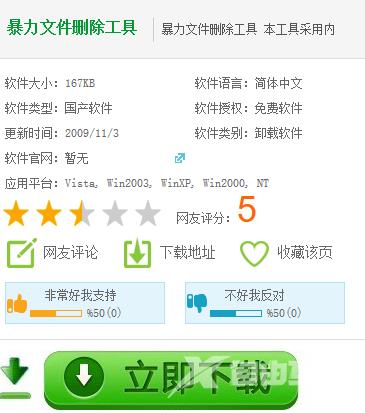
文件删除不了图-5
展开开始菜单中的文件工具并打开文件暴力删除工具
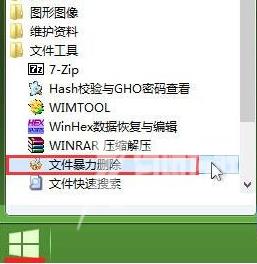
电脑文件图-6
在文件删除器中点击添加文件添加所要删除的文件
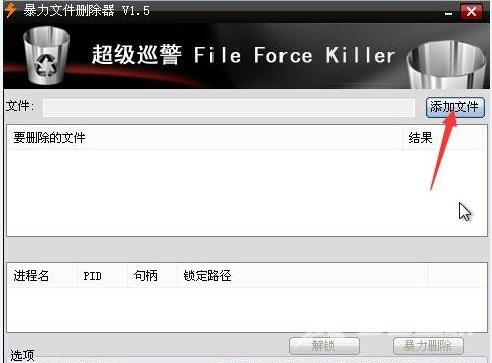
文件图-7
将所需的文件选好后,点击暴力删除,将这些流氓文件删除
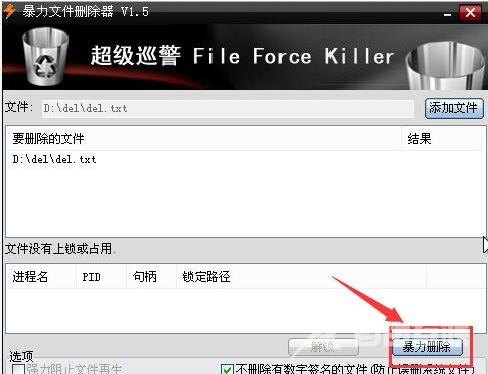
文件图-8
以上就是文件删除不了的解决方法了。
